打印机如何取消脱机状态
更新时间:2024-03-24 15:47:28作者:yang
打印机脱机状态是使用打印机时常见的问题之一,当打印机处于脱机状态时,就无法正常进行打印工作,有时候这种问题可能是由于连接不良或者打印机故障所致。在遇到打印机脱机状态时,我们需要及时采取措施来解除脱机状态,以确保打印工作的顺利进行。接下来将介绍一些解除打印机脱机状态的方法,希望可以帮助大家轻松应对这一问题。
方法如下:
1.第一步:快捷键“win+X”键,点击“设置”;或者点击左下角的开始菜单,点击“设置”。
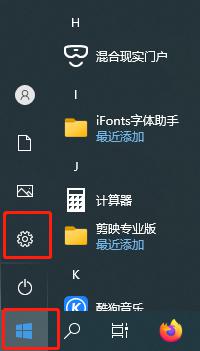
2.第二步:点击设置面板中的“设备”
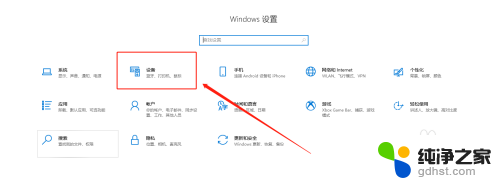
3.第三步:找到左侧“打印机和扫描仪”,右侧选择要解决的设备,点击“管理”。
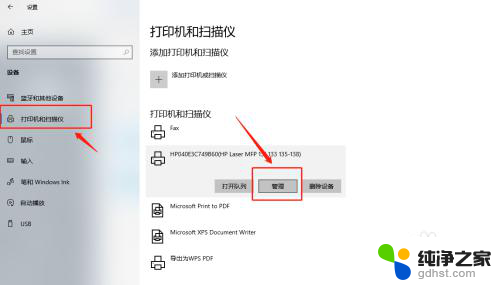
4.第四步:选择“打印属性”。
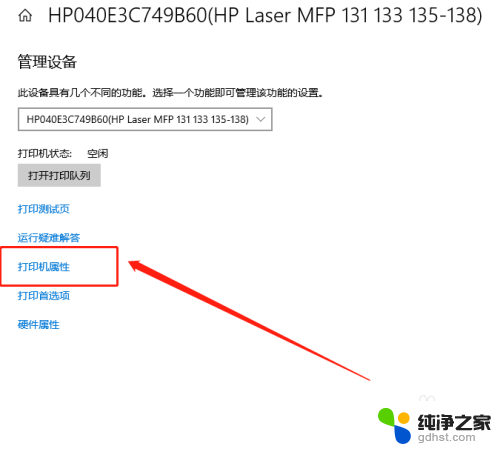
5.第五步:点击“高级”,再点击“新驱动程序”。
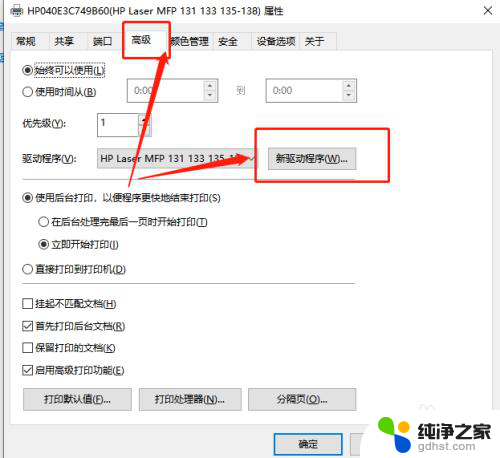
6.第六步:点击“下一步”,安装新的驱动程序后。脱机打印机被系统识别,可以正常打印。
以上就是打印机如何取消脱机状态的全部内容,如果遇到这种情况,你可以按照以上操作进行解决,非常简单快速,一步到位。
- 上一篇: wps怎么查看我看的excel表格是什么版本
- 下一篇: ps4手柄连电脑 蓝牙
打印机如何取消脱机状态相关教程
-
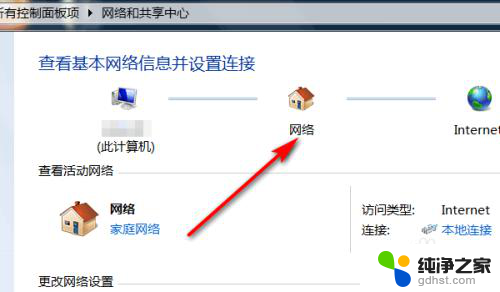 打印机出现脱机状态不能打印
打印机出现脱机状态不能打印2023-11-30
-
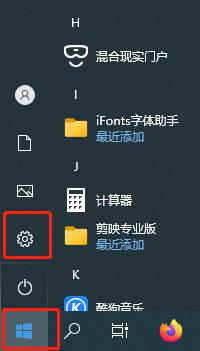 打印机经常脱机状态怎么办
打印机经常脱机状态怎么办2024-03-30
-
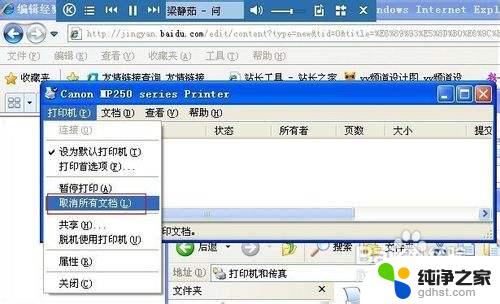 打印机状态是脱机怎么办
打印机状态是脱机怎么办2023-11-08
-
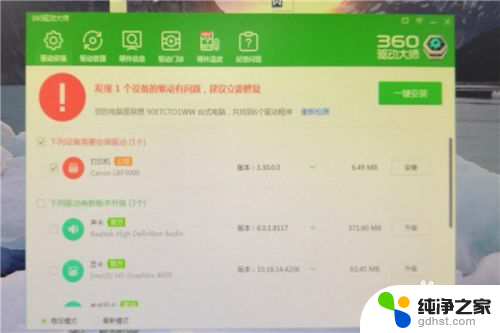 打印机灰色 脱机状态
打印机灰色 脱机状态2024-05-25
电脑教程推荐